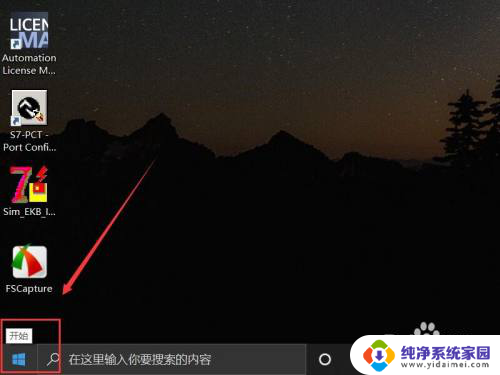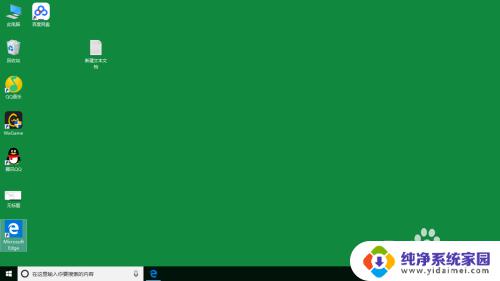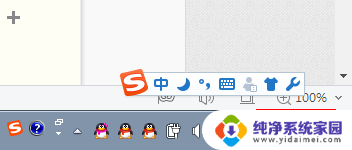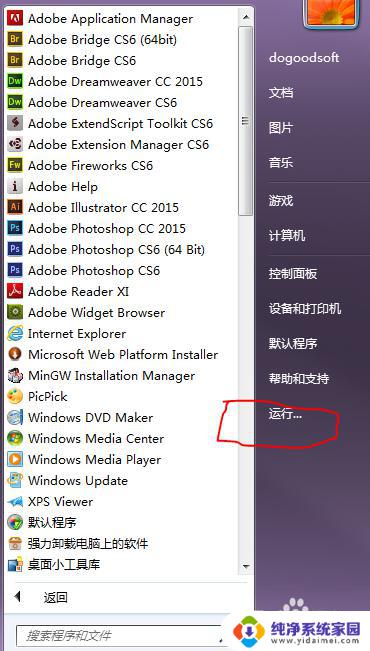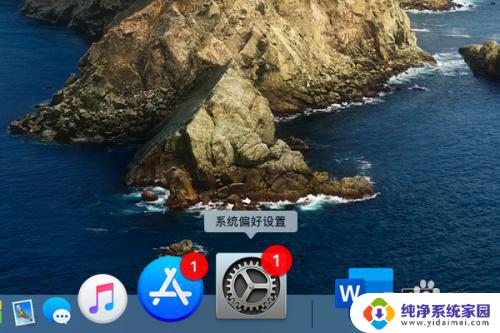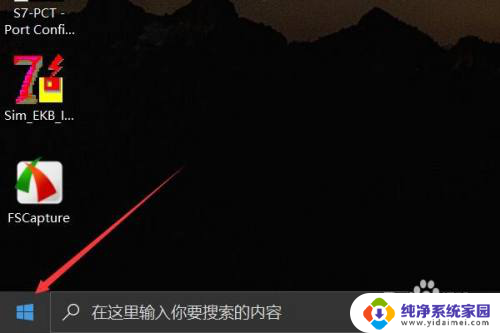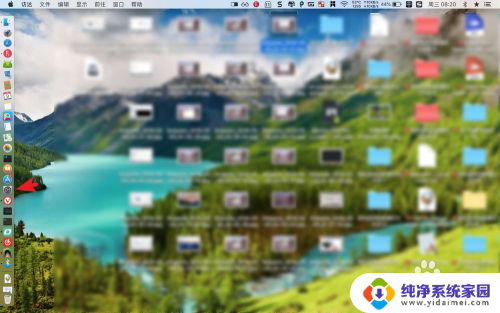笔记本时间怎么设置 调整笔记本电脑系统的时间和日期步骤
更新时间:2024-04-17 10:38:08作者:xiaoliu
随着科技的不断发展,笔记本电脑已经成为我们生活中必不可少的工具之一,在使用笔记本电脑的过程中,我们有时会遇到时间和日期不准确的情况。为了确保我们能够准确地了解时间和日期,以及正常使用各种应用程序和功能,我们需要对笔记本电脑的系统时间进行调整。如何设置和调整笔记本电脑的时间和日期呢?下面将为大家介绍一些简单的步骤。
方法如下:
1.打开电脑,鼠标双击左下角开始。如图所示。

2.点击右边控制中心,如图所示。
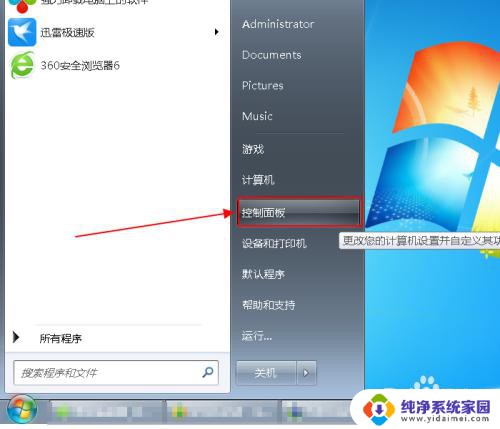
3.找到时间和日期,点击进入。如图所示。
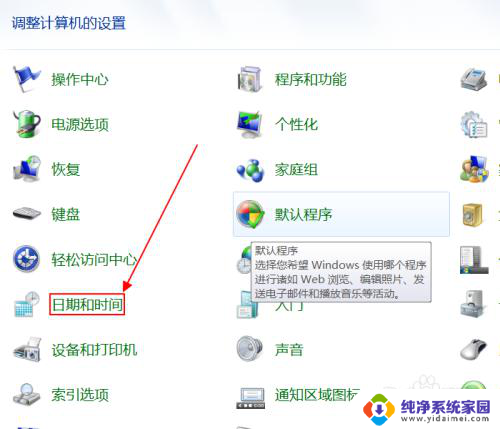
4.点击更改时间和日期,如图所示。
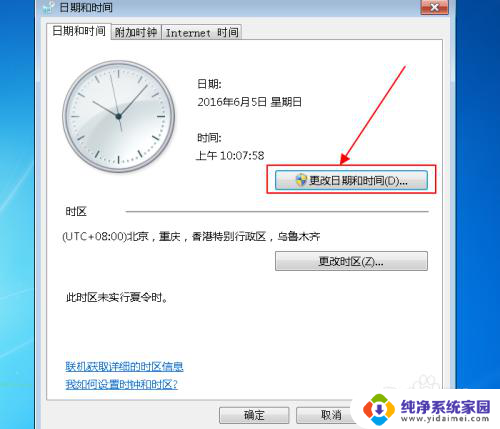
5.输入时间点击确定,如图所示。
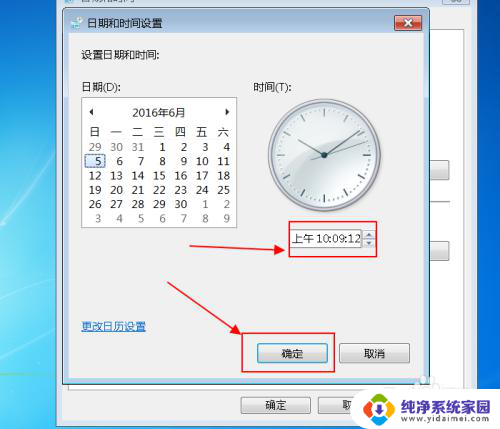
6.点击修改地区点击确定,如图所示。设置成功,如图所示。
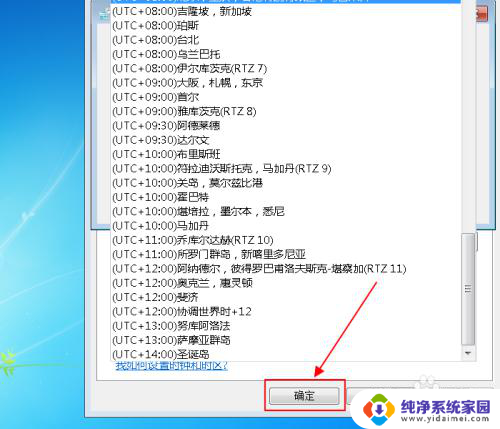
以上是关于如何设置笔记本时间的全部内容,如果有任何疑问,请按照小编的方法进行操作,希望能够对大家有所帮助。